Accedi rapidamente alla modalità vocale di ChatGPT: utilizzo di scorciatoie ed estensioni di Chrome per le query di screenshot

Informazioni essenziali
- L’estensione Chrome “ChatGPT Voice Shortcut” consente agli utenti di accedere rapidamente alla funzionalità vocale di ChatGPT tramite una scorciatoia personalizzabile.
- Esiste un’altra estensione di Chrome chiamata Ask Screenshot per ChatGPT, che consente agli utenti di catturare screenshot e inviarli direttamente all’IA per l’analisi. Supporta anche la trasmissione di testo evidenziato al chatbot.
- Ask Screenshot for ChatGPT offre vari modelli utili per azioni come “riepilogare, spiegare, rispondere, tradurre e trascrivere” screenshot catturati o testo selezionato. Funziona esclusivamente all’interno di una finestra di Chrome attiva.
Per gli utenti delle applicazioni desktop di ChatGPT su Windows e Mac, l’IA è facilmente accessibile. Sebbene esista una scorciatoia semplice per avviare ChatGPT, ci sono metodi ancora più rapidi per accedere a funzionalità specifiche. Se utilizzi spesso la modalità vocale di ChatGPT o chiedi spesso informazioni sugli screenshot, i seguenti suggerimenti ti aiuteranno a semplificare il flusso di lavoro, riducendo al minimo i passaggi non necessari e consentendo interazioni più rapide.
Impostazione di una scorciatoia per la modalità vocale nell’applicazione desktop di ChatGPT
Per creare un collegamento per avviare la modalità vocale di ChatGPT, devi prima scaricare l’estensione Chrome “ChatGPT Voice Shortcut”.
Visita il link fornito per installare l’estensione. Fai clic sul pulsante Aggiungi a Chrome . Una volta che l’estensione è attiva, puoi usarla su Windows per accedere alla modalità vocale di ChatGPT. Per gli utenti Mac, la scorciatoia corrispondente è . Alt+Q Option+Q
Puoi modificare la scorciatoia selezionando l’estensione nel tuo browser Chrome.
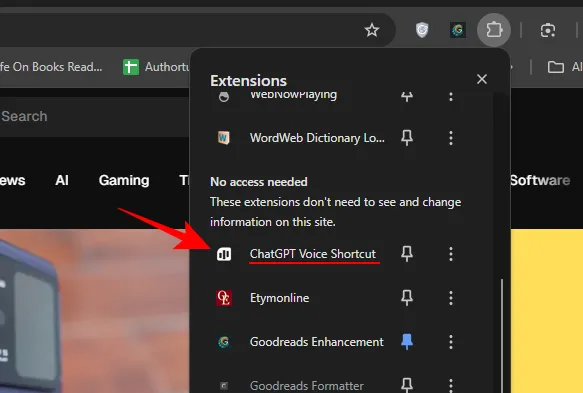
Nelle impostazioni “Generali” puoi personalizzare le dimensioni della finestra e regolare altre preferenze.
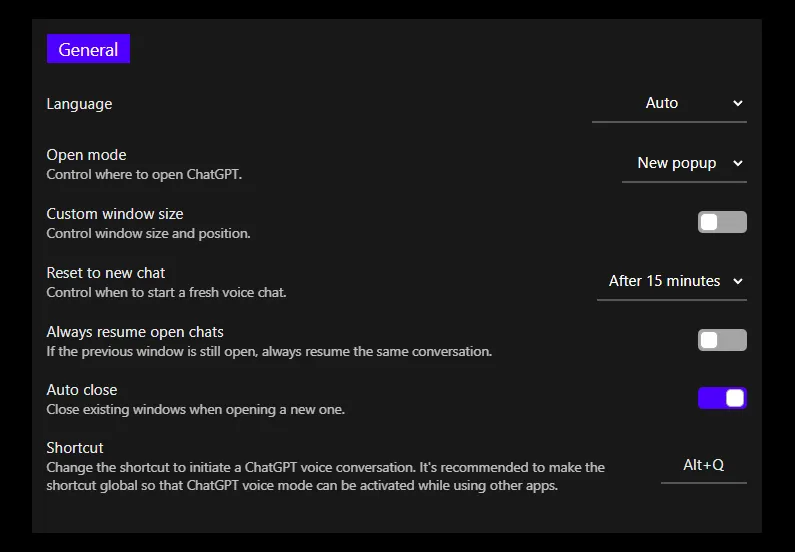
Tieni presente che la modalità vocale avanzata di ChatGPT richiede un abbonamento e, poiché questa funzionalità fa parte di un’estensione di Chrome, devi avere una finestra di Chrome aperta affinché il collegamento funzioni.
Invio diretto di screenshot a ChatGPT sul desktop
Sebbene l’app desktop di ChatGPT includa una funzione ‘Take screenshot’ integrata, il processo di accesso può richiedere molto tempo se eseguito ripetutamente. Fortunatamente, un’estensione Chrome dedicata semplifica questa attività.
L’ estensione Ask Screenshot per ChatGPT consente agli utenti di acquisire screenshot e di inviarli direttamente a ChatGPT per richieste di informazioni.
Installa l’estensione tramite il link sopra. Per utilizzarla, fai clic con il pulsante destro del mouse su una pagina qualsiasi del tuo browser, seleziona Chiedi a ChatGPT e scegli tra i prompt dei modelli disponibili.
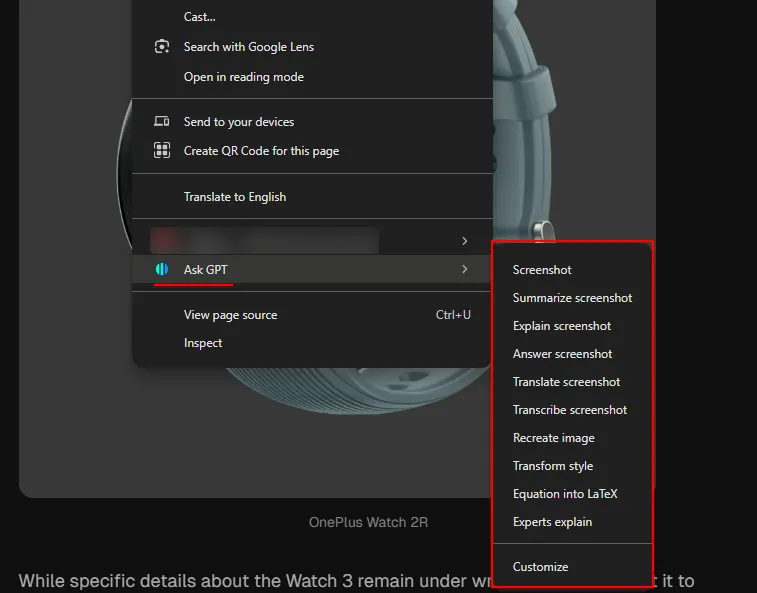
Utilizza lo strumento per catturare schermate e puoi anche effettuare più catture contemporaneamente.
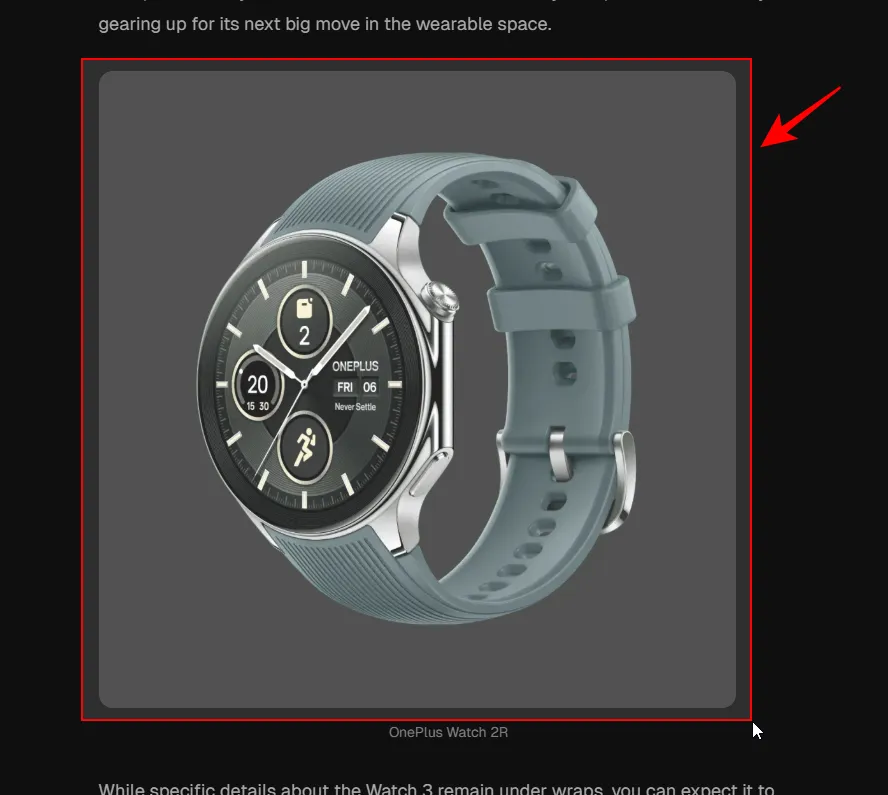
Queste immagini verranno inviate a ChatGPT per una rapida valutazione.
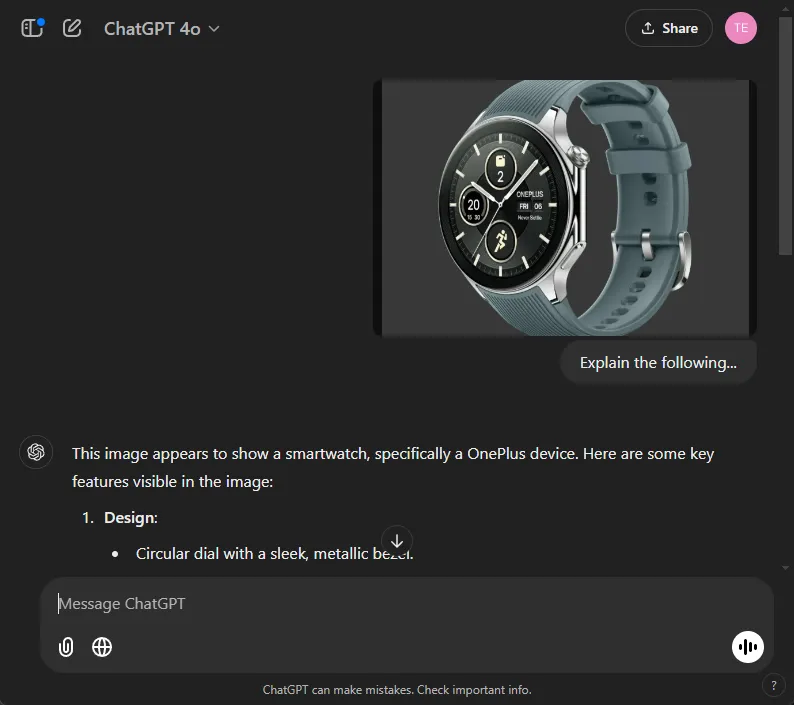
Nonostante il nome, “Chiedi screenshot” ti consente anche di selezionare del testo e di trasmettere tale selezione a ChatGPT.
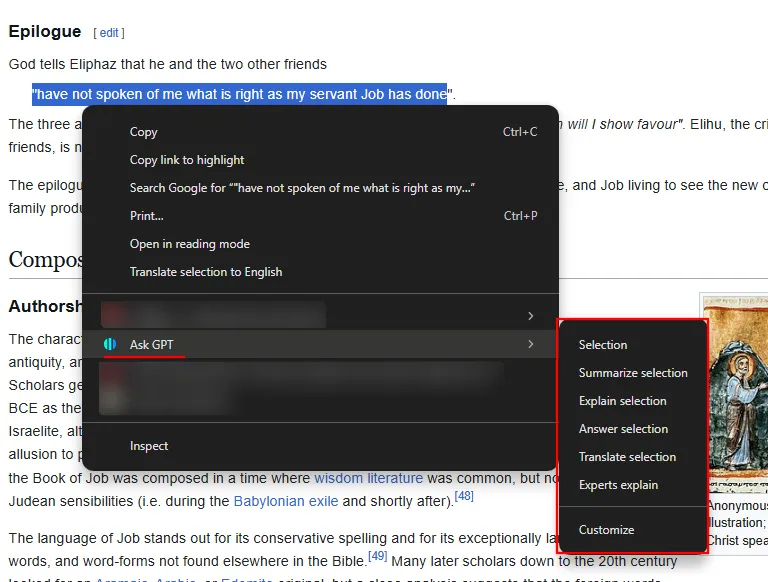
È possibile scegliere quali modelli visualizzare nel menu contestuale utilizzando l’opzione “Personalizza” o cliccando sull’estensione stessa.
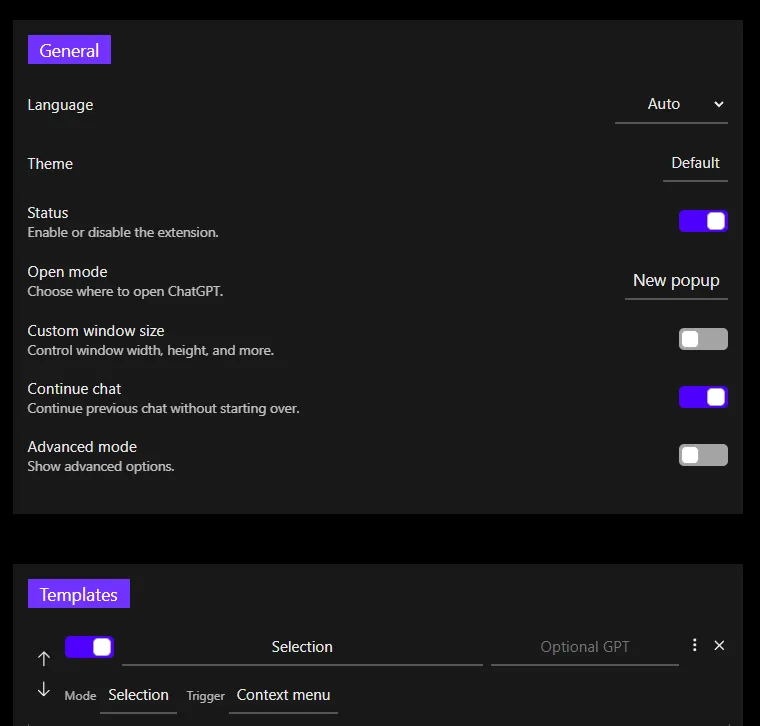
Tieni presente che, essendo un’estensione di Chrome, funziona solo sui contenuti visibili all’interno di una pagina web.
Sebbene esistano numerose estensioni ChatGPT per Chrome, queste due si distinguono per la loro efficienza nello snellire il processo di interazione con ChatGPT, facendoti risparmiare tempo e fatica nelle tue ricerche.



Lascia un commento